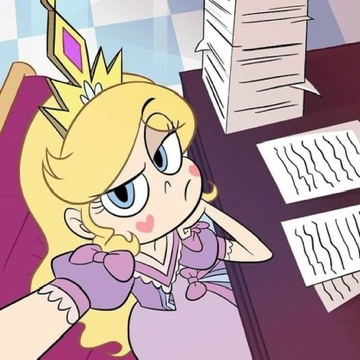| 일 | 월 | 화 | 수 | 목 | 금 | 토 |
|---|---|---|---|---|---|---|
| 1 | 2 | 3 | 4 | 5 | 6 | 7 |
| 8 | 9 | 10 | 11 | 12 | 13 | 14 |
| 15 | 16 | 17 | 18 | 19 | 20 | 21 |
| 22 | 23 | 24 | 25 | 26 | 27 | 28 |
| 29 | 30 | 31 |
- enumtype
- instance생성
- 리스트중복제거
- listnull
- wordpress블로그
- 권한정책
- 열려있는포트
- route53
- 널포인터에러
- Java
- 리스트중복값
- stereotypeannotation
- lightsail
- 3tierarchitecture
- anymatch메서드
- conponent
- db
- port닫기
- 지옥같은git
- Spring
- WordPress
- PostgreSQL
- ansible
- enum
- awsconsole
- Annotation
- string_agg()
- mybatis
- AWS
- 중복제거
- Today
- Total
Anyway
[AWS] wordpress blog에 ssl 인증서 적용하기 - Lightsail 본문
현재 내가 만든 wordpress blog에 들어가게 되면 인증서가 적용되어 있지 않아 주의요함으로 뜨게 된다.
보안을 위해 ssl 인증서 적용을 하려고 한다.

aws lightsail의 wordpress 인스턴스에 접속한다.
OS : debian linux
ssh -i [xxx.pem] bitnami@[ip]
준비단계
#인스턴스 패키지 update
sudo apt-get update
#소프트웨어 속성 패키지 install
#certbot의 개발자는 PPA를 사용하여 Certbot을 배포한다. 소프트웨어 속성 패키지를 사용하면 PPA를 사용하여 보다 효율적으로 작업할 수 있다.
sudo apt-get install software-properties-common
#만약 사용하는 인스턴스가 ubuntu linux인 경우 아래 명령어 진행 / debian linux 배포를 사용하는 경우 건너 뛴다. (lsb_release -a 명령어로 확인 가능)
sudo apt-get install gpg -y
sudo apt-add-repository ppa:certbot/certbot -y
#새 repository 포함하도록 apt update
sudo apt-get update -y
Certbot install
sudo apt-get install certbot -y
인스턴스에 certbot 설치 완료.
Let's Encrypt SSL 와일드카드 인증서 요청
#환경 변수 setting
DOMAIN=example.com
WILDCARD=*.$DOMAIN
#값 확인
echo $DOMAIN && echo $WILDCARD
변수 setting은 하지 않고 아래 명령어에 직접 넣어도 된다.
sudo certbot -d $DOMAIN -d $WILDCARD --manual --preferred-challenges dns certonly

Please 밑으로 _acme-challenge .도메인 / 그 밑에 key
또 두번째 Please 밑으로 _acme-challenge .도메인 / 그 밑에 key
이 두세트를 lightsail 도메인 영역에 txt로 등록해주어야 한다.


DNS records 클릭.

Add record > A record 를 TXT record로 선택해주고 도메인 앞 부분에는 아까 _acme-challenge 부분을 Responds with 부분에는 key를 입력해주고 Save 해준다. X 2

이렇게 값을 다 넣고나서 엔터를 누르고 조금 기다리면
Successfully 라고 뜨는 것을 확인할 수 있다.

내용을 확인해보면 인증서가 어디에 위치해있는지 알 수 있다.
lets encrypt 인증서가 만료될 날짜도 나와있으니 기억해두고 갱신되어야 할 때 놓치지 말자. 2025-02-19
Let's Encrypt 인증서 파일을 Apache 서버 directory에 연결하는 링크 생성
#기본 서비스 중지
sudo /opt/bitnami/ctlscript.sh stop


서비스 중지된 것 확인.
#백업으로 기존 인증서 파일 이름을 다시 지정
sudo mv /opt/bitnami/apache2/conf/bitnami/certs/server.crt /opt/bitnami/apache2/conf/bitnami/certs/server.crt.old
sudo mv /opt/bitnami/apache2/conf/bitnami/certs/server.key /opt/bitnami/apache2/conf/bitnami/certs/server.key.old
기존 key뒤에 백업으로 .old 붙여주는 과정이다.
#생성한 인증서 파일에 대한 링크 생성
sudo ln -sf /etc/letsencrypt/live/[domain]/privkey.pem /opt/bitnami/apache2/conf/bitnami/certs/server.key
sudo ln -sf /etc/letsencrypt/live/[domain]/fullchain.pem /opt/bitnami/apache2/conf/bitnami/certs/server.crt
생성한 인증서로 link 생성
서비스 다시 시작
sudo /opt/bitnami/ctlscript.sh start
플러그인 사용하여 wordpress에 ssl 인증서 통합
권한 변경
sudo chmod 666 /opt/bitnami/wordpress/wp-config.php && sudo chmod 666 /opt/bitnami/apache/conf/vhosts/htaccess/wordpress-htaccess.conf
Wordpress 웹 페이지 접속하여 plugins에서 Really simpe ssl Install

다 다운을 받게 되면 active를 눌러 활성화를 시켜준다.

쨔-잔 ! 인증서 적용이 완료되었다.
'AWS' 카테고리의 다른 글
| [AWS] lightsail - wordpress 접속 및 도메인 설정하기 (2) | 2024.11.20 |
|---|---|
| [AWS] Route53 도메인 구입하기 (0) | 2024.11.20 |
| [AWS] IAM 사용자 생성하기 (2) | 2024.11.20 |
| [AWS] Wordpress 사용을 위한 Amazon Lightsail 구축하기 (0) | 2024.11.20 |